ユーザーの作成/編集/削除
1. ユーザーを作成する
-
サイドメニューの「ユーザー管理」 → 「ユーザー作成 / 基本設定」を選択し、「ユーザー作成 / 基本設定」画面を開きます。
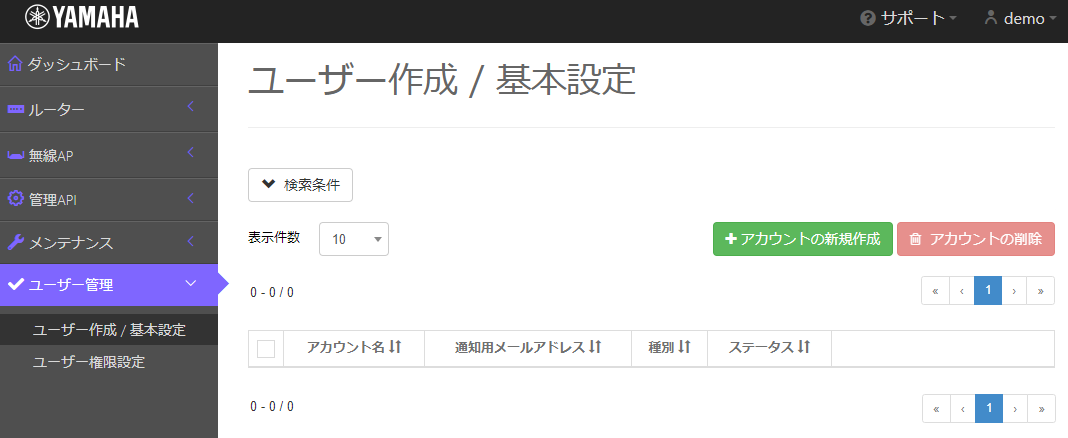
-
「アカウントの新規作成」ボタンを押します。
-
作成するユーザーのアカウント情報を入力し、「確認」ボタンを押します。
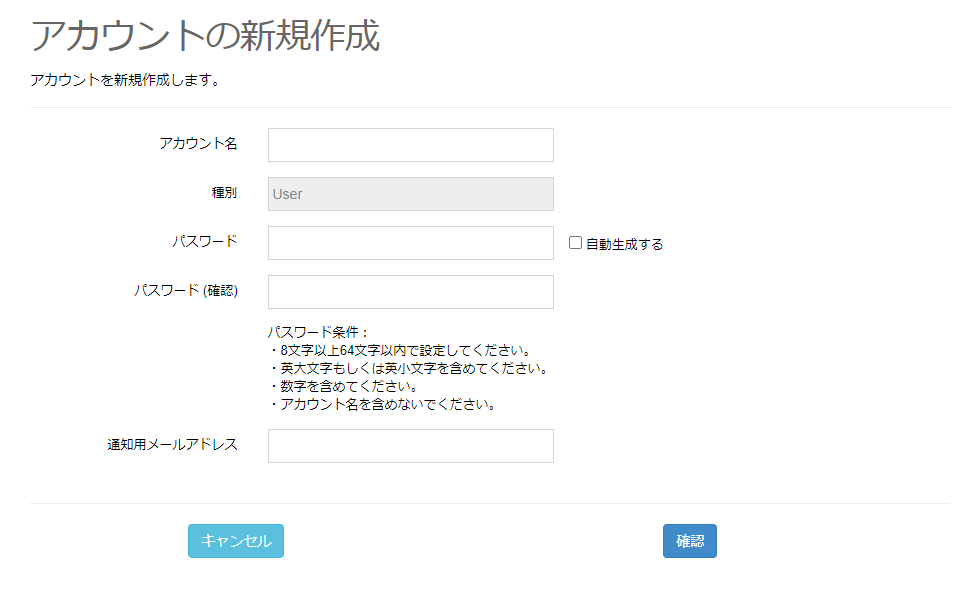
パスワード入力欄横の「自動生成する」のチェックボックスにチェックを入れるとパスワードを自動生成できます。詳しくは 自動生成パスワード を参照してください。
アカウント名には次の制限があります。
-
文字数 : 4 - 64文字
-
使用可能文字 : 半角英数字(a-z, A-Z, 0-9, - _ .)
-
同一のアカウント名のユーザーを複数作成することはできません。
-
アルファベットの大文字と小文字は区別されません。たとえば、「USER」と「user」を同じオペレーターの配下に作成することはできません。
パスワードには次の制限があります。
-
文字数 : 8 - 64文字
-
使用可能文字 : 半角英数字(a-z, A-Z, 0-9, !@#$%^&*()_+={}[];:'|,.<>?/~`"-)
-
英大文字もしくは英小文字を1文字以上含めてください。
-
数字を1文字以上含めてください。
-
追加するユーザーのアカウント名(ユーザー名/オペレーター名)をパスワードに含めないでください。
-
-
表示されるポップアップ画面で作成内容を確認します。
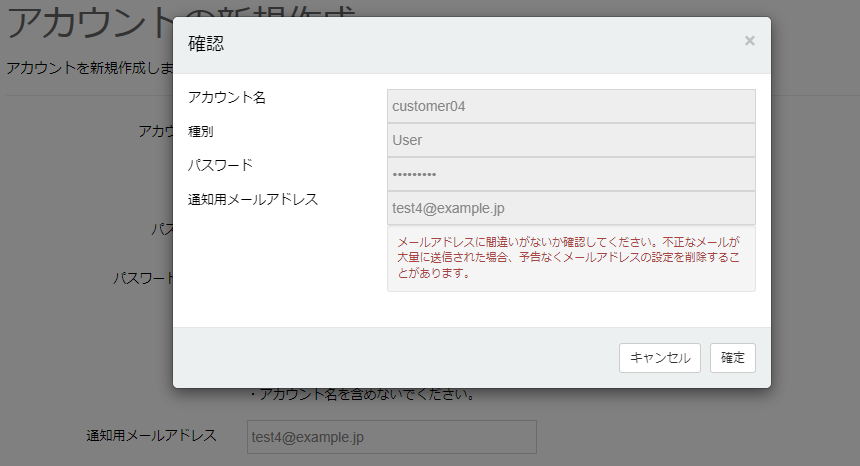
-
「確定」ボタンを押すとユーザーが作成されます。「作成したユーザーに権限を付与する」ボタンを押すと、ユーザー権限設定画面へ移動し、ユーザーの権限設定ができます。
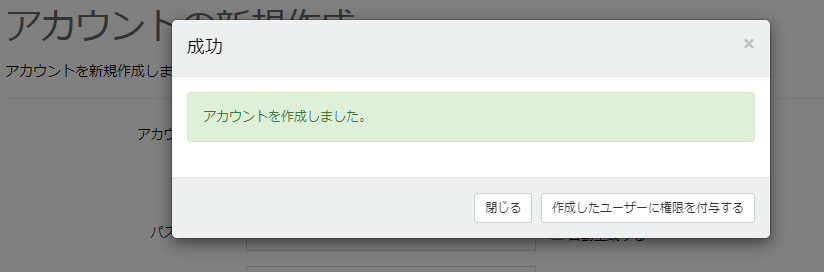
ユーザーの権限設定は、ユーザーの作成後も個別に設定できます。ユーザーの権限設定の詳細は ユーザーの権限を設定する を参照してください。
2. ユーザーを編集する
-
サイドメニューの「ユーザー管理」 → 「ユーザー作成 / 基本設定」を選択し、「ユーザー作成 / 基本設定」画面を開きます。
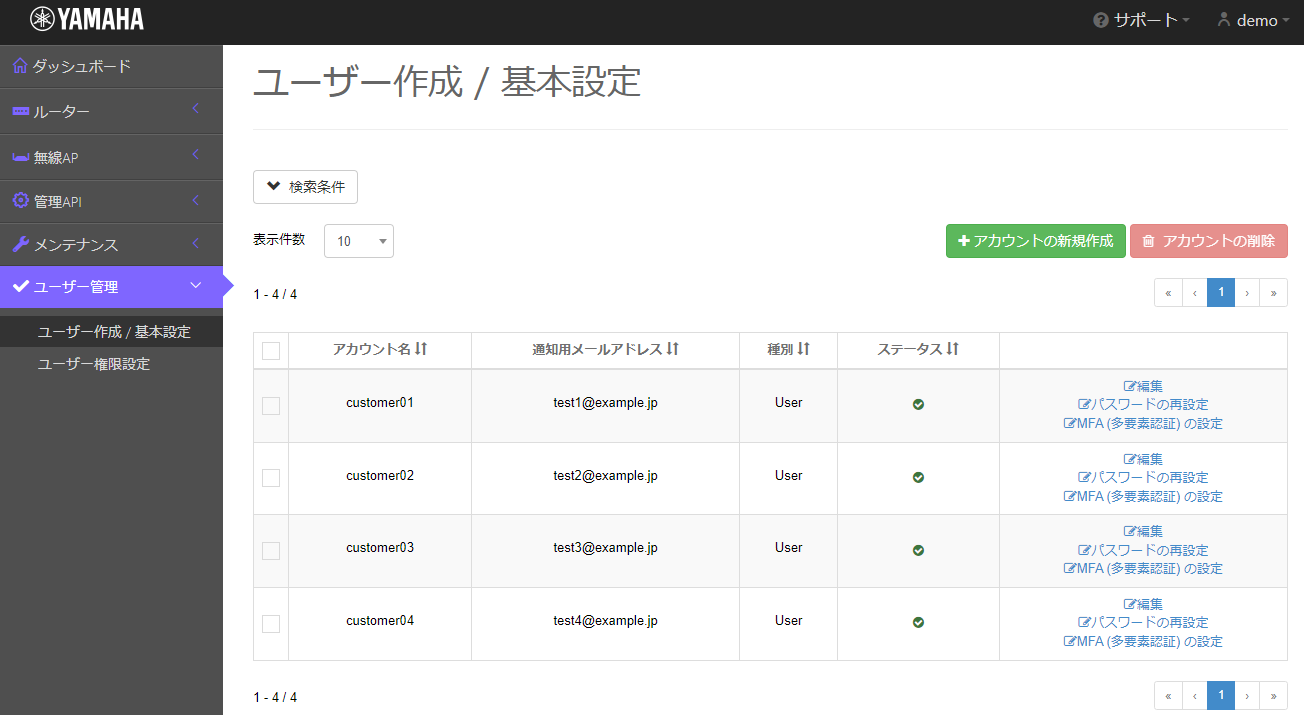
-
編集するユーザーの「編集」ボタンを押します。
-
編集するユーザーのアカウント情報を編集し、「確認」ボタンを押します。
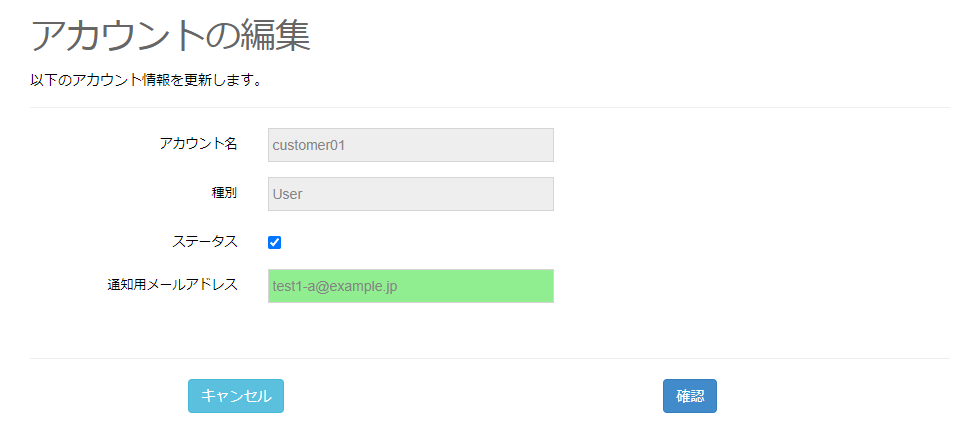
メールアドレスを複数設定する場合、「,」(カンマ)で区切って入力してください。
例えば、test1@example.jpとtest2@example.jpを登録する場合は、以下のように入力してください。test1@example.jp,test2@example.jp
メールアドレスは半角文字で入力してください。全角文字が含まれる場合、メールが正常に送信されません。
「通知用メールアドレス」に送信失敗が続くメールアドレスが登録されている場合、弊社判断にて予告なく削除することがあります。
-
表示されるポップアップ画面で編集内容を確認します。
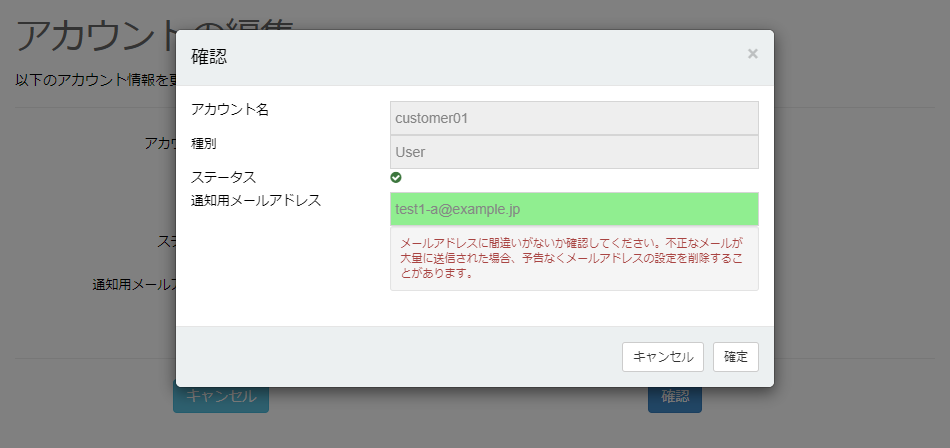
-
「確定」ボタンを押すとユーザーのアカウント情報が更新されます。
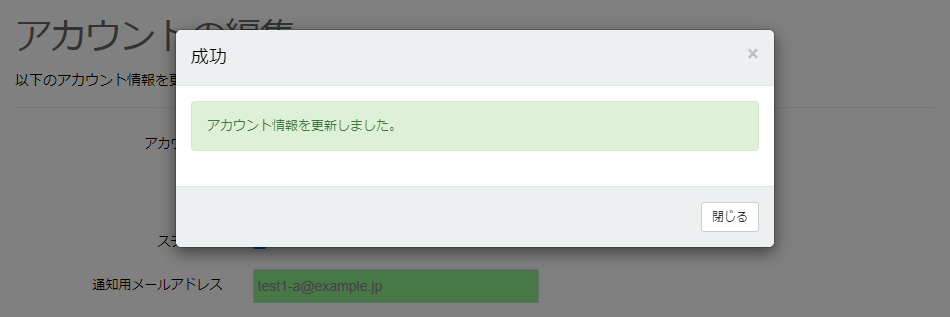
3. ユーザーの権限を設定する
ユーザーの権限を設定する場合は、 ユーザーの権限を設定する を参照してください。
4. ユーザーのパスワードを再設定する
ユーザーのパスワードを再設定する場合は、 オペレーターがユーザーのパスワードを設定する を参照してください。
5. ユーザーのMFAを設定する
ユーザーのMFAを設定する場合は、 MFA (多要素認証) を参照してください。
6. ユーザーを削除する
-
サイドメニューの「ユーザー管理」 → 「ユーザー作成 / 基本設定」を選択し、「ユーザー作成 / 基本設定」画面を開きます。
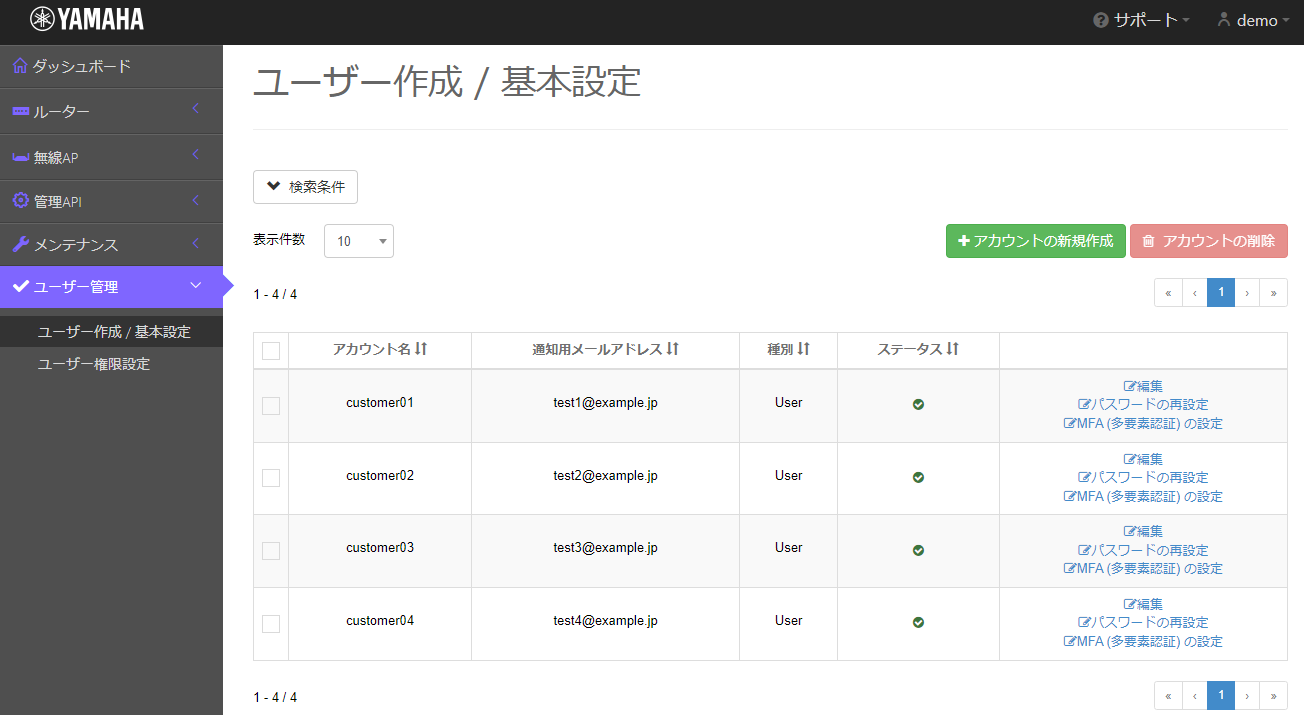
-
削除するユーザーのチェックボックスにチェックを入れます。
-
「アカウントの削除」ボタンを押します。
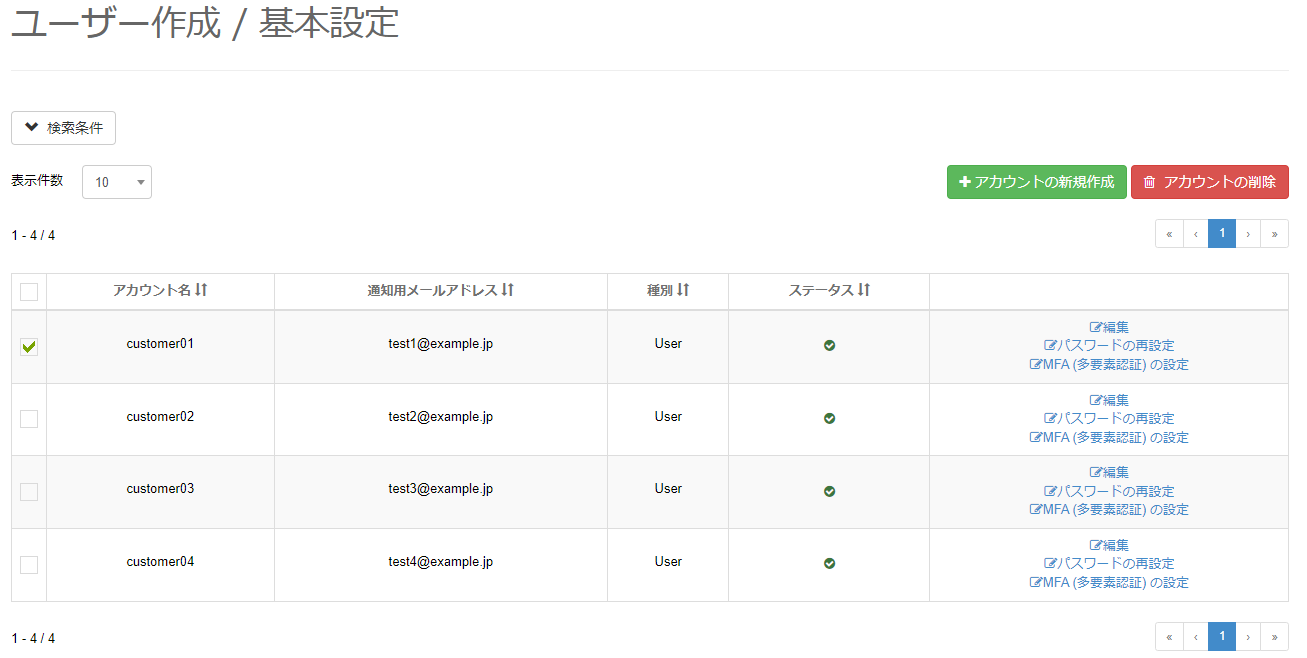
-
表示されるポップアップ画面で削除するユーザーが表示されていることを確認します。
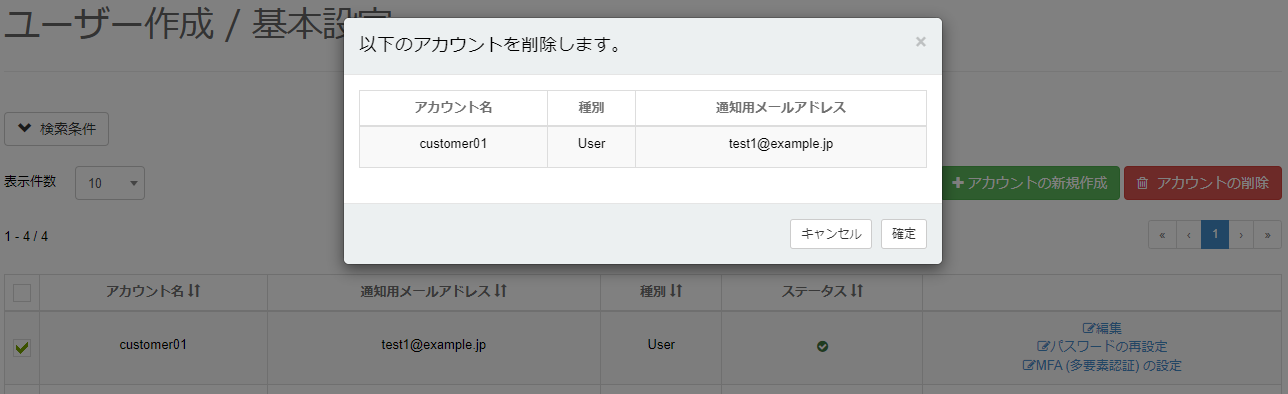
-
「確定」ボタンを押すとユーザーが削除されます。